투명
Affinity Publisher를 사용하면 다양한 방법으로 투명도를 적용할 수 있습니다.
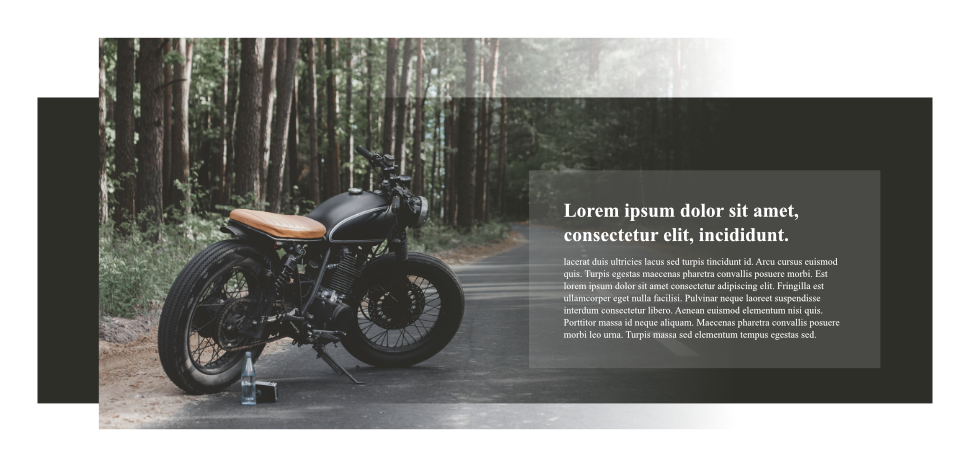
Affinity Publisher를 사용하면 다양한 방법으로 투명도를 적용할 수 있습니다.
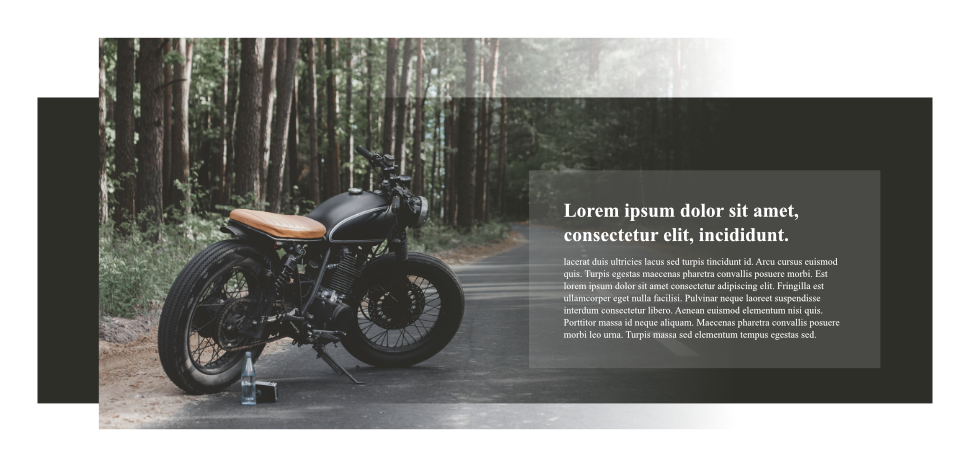
표준 사용법은 다음과 같습니다.
불투명도는 Affinity Publisher에서 사용되는 용어이며 투명도의 반대입니다. 투명도가 0%인 오브젝트는 완전히 불투명(100% 불투명도)이고 100% 투명도는 오브젝트가 숨겨져 있습니다(0% 불투명도).
숫자 키를 사용하여 선택한 레이어 또는 객체의 레이어 불투명도를 설정할 수 있습니다.